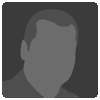Aumentare il contrasto nei rirtatti in modo creativo.
24.12.10, 19:32
Messaggio 1 di 12
Per conferire più impatto visivo ad un ritratto di persone con caratteristiche molto marcate, come rughe, barba e lineamenti forti, può risultare utile il tutorial che ho trovato sul numero di Gennaio 2011 della rivista tedesca Digital Photo.
Ovviamente questa tecnica è sconsigliata per i ritratti di beauty, dove vengono normalmente accentuate le caratteristiche opposte.
Dopo aver tolto gli elementi di disturbo e le imperfezioni della pelle particolarmente spiacevoli con i soliti strumenti, come la toppa o il pennello correttivo, copiare per sicurezza il livello di sfondo con e poi produrre un nuovo livello di regolazione per il bianco e nero cliccando su Livello/Nuovo livello di regolazione/Bianco e nero ed assegnare al Rosso un valore di 40;
Al fine di controllare il contrasto della pelle, aggiungiamo un nuovo livello che equivale alla somma di tutti gli altri livelli esistenti premendo contemporaneamente i tasti. Poi si va in Filtro/Altro/Aumenta passaggio e si sceglie un raggio di 45 pixel per questo livello appena creato. A questo punto si applica una maschera di livello cliccando quel rettangolino con il circolino al centro in basso nella paletta dei livelli. Poi si inverte questa maschera facendola diventare nera con oppure con Immagine/Regolazioni/Inverti. Ora si deve passare con un pennello bianco soffice su capelli, barba (se il soggetto ce l’ha) e pelle;
Produciamo un nuovo livello come nel passaggio precedente con e scegliamo il modo di fusione “Sovrapponi” per questo nuovo livello. Questa volta applicheremo di nuovo il Filtro/Altro/Aumenta passaggio ma con un raggio di 70 pixel. E’ possibile limitare l’effetto di questo filtro applicando una nuova maschera di livello (invertita) come sopra e passando sopra alle zone sopra elencate con un pennello bianco e soffice;
A questo punto accentueremo le caratteristiche del viso con una tecnica simile allo “scherma e brucia”, ma in molto molto ben modulabile. Tenendo premuto il tasto (almeno sul mio Mac) e cliccando sull’icona del nuovo livello (vuoto) in basso a destra nella paletta dei livelli, produrrete un uovo livello appunto, al quale applicherete il metodo di fusione “Luce soffusa” e poi lo riempirete di grigio neutro con Modifica/Riempi/Grigio 50% in modo Luce soffusa. Dopodichè con un pennello a opacità molto ridotta (15% dovrebbe andare bene) aumenterete le luci con un pennello bianco e le ombre con un pennello nero.
Ora si può dare una tonalità monocromatica di proprio gusto al ritratto applicando il seguente nuovo livello di regolazione: Livello/Nuovo livello di regolazione/Bilanciamento colore e scegliendo l’opzione Toni intermedi si sceglieranno i seguenti livelli Rosso +30 e Giallo -30. Riduciamo la opacità del nuovo livello al 75% circa. Applichiamo un nuovo livello con Livello/nuovo livello di regolazione/Livelli e scegliamo per il cursore intermedio (sotto l’istogramma) un valore di 0,9 invece dell‘1,00 che vi propone Photoshop per default.
Prima di stampare o postare in rete la foto possiamo aumentarne la nitidezza producendo un nuovo livello sempre premendo [una vera tortura, lo so] e applicando un Filtro/Contrasta/Maschera di contrasto con Fattore 150, Raggio 0,3 pixel e Soglia 0.
Buone prove...
Alessandro
Messaggio Modificato (0:22)
Ovviamente questa tecnica è sconsigliata per i ritratti di beauty, dove vengono normalmente accentuate le caratteristiche opposte.
Dopo aver tolto gli elementi di disturbo e le imperfezioni della pelle particolarmente spiacevoli con i soliti strumenti, come la toppa o il pennello correttivo, copiare per sicurezza il livello di sfondo con
Al fine di controllare il contrasto della pelle, aggiungiamo un nuovo livello che equivale alla somma di tutti gli altri livelli esistenti premendo contemporaneamente i tasti
Produciamo un nuovo livello come nel passaggio precedente con
A questo punto accentueremo le caratteristiche del viso con una tecnica simile allo “scherma e brucia”, ma in molto molto ben modulabile. Tenendo premuto il tasto
Ora si può dare una tonalità monocromatica di proprio gusto al ritratto applicando il seguente nuovo livello di regolazione: Livello/Nuovo livello di regolazione/Bilanciamento colore e scegliendo l’opzione Toni intermedi si sceglieranno i seguenti livelli Rosso +30 e Giallo -30. Riduciamo la opacità del nuovo livello al 75% circa. Applichiamo un nuovo livello con Livello/nuovo livello di regolazione/Livelli e scegliamo per il cursore intermedio (sotto l’istogramma) un valore di 0,9 invece dell‘1,00 che vi propone Photoshop per default.
Prima di stampare o postare in rete la foto possiamo aumentarne la nitidezza producendo un nuovo livello sempre premendo
Buone prove...
Alessandro
Messaggio Modificato (0:22)
Bel tutorial complimenti
grazie
Grazie!
Molto utile
molte grazie
GRAZIE SEMPRE UTILE,UN CARO SALUTO DA DUSAN
Citazione: Alessandro Della Casa 24.12.10, 19:32Al messaggio citato
ottimo suggerimento !!! ma troppo laborioso
io cercherei il giusto contrasto già in fase di ripresa
soprattutto se stiamo facendo B &W.
Credo che una buona ottica luminosa, un tre piedi ben piantato e l'uso creativo di filtri già disponibili su molte reflex e non ultimo un controluce equilibrato, potrebbero dare alla fotografia quel contrasto utile ad accentuare i profili di un volto e staccarlo così dallo sfondo.
saluti
pino
ottimo suggerimento !!! ma troppo laborioso
io cercherei il giusto contrasto già in fase di ripresa
soprattutto se stiamo facendo B &W.
Credo che una buona ottica luminosa, un tre piedi ben piantato e l'uso creativo di filtri già disponibili su molte reflex e non ultimo un controluce equilibrato, potrebbero dare alla fotografia quel contrasto utile ad accentuare i profili di un volto e staccarlo così dallo sfondo.
saluti
pino
Scusa Alessandro, ma da buon "duro", non ho agganciato alcuni passi:
"...A questo punto accentueremo le caratteristiche del viso con una tecnica simile allo “scherma e brucia”, ma in molto molto ben modulabile. Tenendo premuto il tasto (almeno sul mio Mac) e cliccando sull’icona del nuovo livello (vuoto) in basso a destra nella paletta dei livelli, produrrete un uovo livello appunto, al quale applicherete il metodo di fusione “Luce soffusa” ...
Quale tasto devo tenere premuto???... e quale sarebbe l'icona del nuovo livello (vuoto) in basso a destra ???
"...Ora si può dare una tonalità monocromatica di proprio gusto al ritratto applicando il seguente nuovo livello di regolazione: Livello/Nuovo livello di regolazione/Bilanciamento colore..."
Il sopracitato nuovo livello lo dobbiamo creare avendo in selezione l'ultimo livello creato, giusto?
Grazie mille per l'eventuale delucidazione..
Massimo
"...A questo punto accentueremo le caratteristiche del viso con una tecnica simile allo “scherma e brucia”, ma in molto molto ben modulabile. Tenendo premuto il tasto (almeno sul mio Mac) e cliccando sull’icona del nuovo livello (vuoto) in basso a destra nella paletta dei livelli, produrrete un uovo livello appunto, al quale applicherete il metodo di fusione “Luce soffusa” ...
Quale tasto devo tenere premuto???... e quale sarebbe l'icona del nuovo livello (vuoto) in basso a destra ???
"...Ora si può dare una tonalità monocromatica di proprio gusto al ritratto applicando il seguente nuovo livello di regolazione: Livello/Nuovo livello di regolazione/Bilanciamento colore..."
Il sopracitato nuovo livello lo dobbiamo creare avendo in selezione l'ultimo livello creato, giusto?
Grazie mille per l'eventuale delucidazione..
Massimo
Grazieeee!
Sono piuttosto confuso: ma non è questo un posto dove si tratta della fotografia ? Ecco, ci sono un putiferio di accorgimenti mediante i quali al momento della ripresa (cito): "conferire più impatto visivo ad un ritratto di persone con caratteristiche molto marcate, come rughe, barba e lineamenti forti" - Opportune ottiche, poco diaframma, filtro rosso nel B/N, pellicola di bassa sensibilità, rivelatori ad alto contrasto tipo Rodinal per intenderci, luce di taglio Ecc. Ecc. Che poi con l'elettronica e l'informatica sia ormai consuetudine creare capolavori è un fatto, mi rendo conto, ma non si tratta certo di fotografia.